 สีไม่สม่ำเสมอหรือเป็นริ้ว
สีไม่สม่ำเสมอหรือเป็นริ้ว
 สีไม่สม่ำเสมอ
สีไม่สม่ำเสมอ


 สีเป็นริ้ว
สีเป็นริ้ว
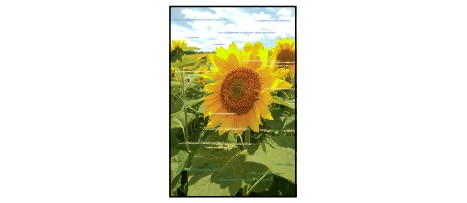

-
ตรวจสอบ 1 ตรวจสอบกระดาษและการตั้งค่าคุณภาพการพิมพ์
-
ตรวจสอบ 2 หัวฉีดอุดตันหรือไม่
พิมพ์ลวดลายตรวจหัวฉีดเพื่อตรวจสอบว่าหมึกพ่นจ่ายออกจากหัวฉีดได้ถูกต้อง
สำหรับรายละเอียดเกี่ยวกับการพิมพ์ลวดลายตรวจหัวฉีด การทำความสะอาดหัวพิมพ์ และการทำความสะอาดหัวพิมพ์อย่างละเอียด โปรดดู หากการพิมพ์มีสีจางหรือไม่สม่ำเสมอ
-
หากลวดลายตรวจหัวฉีดพิมพ์ออกมาไม่ถูกต้อง:
ตรวจสอบว่าตลับหมึกสำหรับสีที่มีปัญหาใช้หมดแล้วหรือไม่
หากตลับหมึกยังใช้ไม่หมด ให้ดำเนินการทำความสะอาดหัวพิมพ์และลองพิมพ์ลวดลายตรวจหัวฉีดอีกครั้ง
-
หากไม่สามารถแก้ไขปัญหาได้หลังดำเนินการทำความสะอาดหัวพิมพ์แล้วสองครั้ง:
ให้ทำความสะอาดหัวพิมพ์อย่างละเอียด
หากไม่สามารถแก้ไขปัญหาได้หลังดำเนินการทำความสะอาดหัวพิมพ์อย่างละเอียด ให้ปิดเครื่องพิมพ์และทำความสะอาดหัวพิมพ์อย่างละเอียดอีกครั้งหลังจากเวลาผ่านไป 24 ชั่วโมง เมื่อคุณปิดเครื่องพิมพ์ ห้ามถอดสายไฟจากแหล่งจ่ายไฟ
-
หากไม่สามารถแก้ไขปัญหาได้หลังดำเนินการทำความสะอาดหัวพิมพ์อย่างละเอียดแล้วสองครั้ง:
หากการทำความสะอาดหัวพิมพ์อย่างละเอียดไม่ได้แก้ไขปัญหานี้ หัวพิมพ์อาจชำรุดเสียหาย โปรดติดต่อศูนย์บริการ Canon ที่ใกล้ที่สุดเพื่อขอรับการซ่อมแซม
-
-
ตรวจสอบ 3 ทำการจัดตำแหน่งหัวพิมพ์

